主要参考博客Windows10安装ubuntu18.04双系统教程
有几点不同之处:
暗夜精灵装ubuntu
参考博客:惠普暗影精灵5 plus 17.3寸如何安装Ubuntu18.04
1)请关闭BIOS中各种安全启动选项,能关的你就关掉吧。
2)安装时,按开机键后,在BIOS启动界面,按ESC,进入启动选项,不是BIOS选项,是启动选项,选择USB启动,注意不要选UEFI的USB启动选项。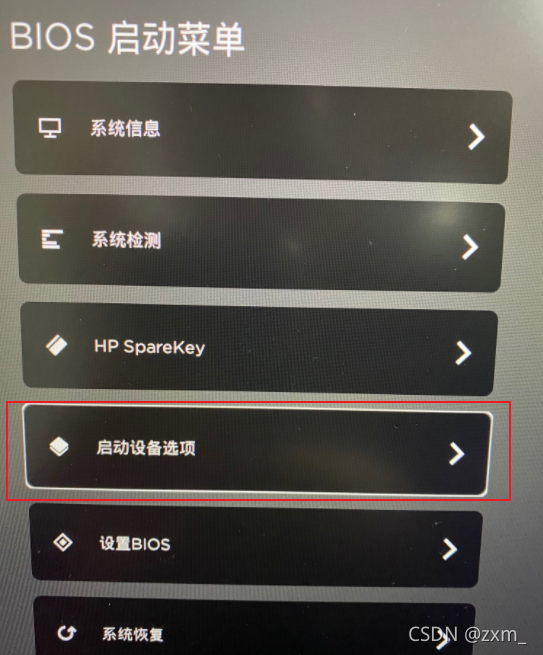
3)这时开始安装ubuntu了,一开始就按ESC,这样就就有安装选项了,选择Install ubuntu,一般来说自动进入安装。
其他步骤按照 Windows10安装ubuntu18.04双系统教程 进行。
具体分区操作
分区大小:
boot :1G
swap area : 32G
/ : 150G
/home : 剩下空间(200G左右)
进行手动分区:
假设你留出的空闲分区为400G,点击空闲盘符,点击"+"进行分区,如下:
1)efi:如果是双硬盘,找到事先分好的1G空闲分区添加,逻辑分区,空间起始位置,用于efi。这个分区必不可少,用于安装ubuntu启动项。以下步骤单双硬盘就一样了,都在那个450G的空闲分区上添加
2)swap:中文是"交换空间",充当ubuntu的虚拟内存,一般的大小为电脑物理内存的2倍左右,可以将其分为 32G,逻辑分区,空间起始位置,用于"swap"或"交换空间"
3)/:这是ubuntu 的根目录,用于安装系统和软件,相当于windows的C盘,我们将其分为 150G,主分区,空间起始位置,用于"ext4日志文件系统",挂载点为"/"(根据你的磁盘空间调整,可以大一点,毕竟ubuntu装软件都是默认装在根目录的)
4)/home:相当于windows的其他盘,剩下的全分给它,逻辑分区,空间起始位置,用于"ext4日志文件系统",挂载点为"/home"
好了,分区完毕.
启动位置:
注意这个启动位置,在分区界面的下方,选择安装启动项的位置,我们刚刚不是创建了1G的efi分区吗,现在你看看这个区前面的编号是多少,比如我的是**/dev/nvme0n1p7**,不同的机子会有不同的编号。
下拉列表“安装启动引导器的设备”,选择这个efi分区编号 /dev/nvme0n1p7(这里一定要注意,windows的启动项也是efi文件,大小大概是500M,而我们创建的ubuntu的efi大小是1G,一定要选对),之后点击"Install Now"
2.全部完成之后,会提醒你重启,点"现在重启",黑屏后把U盘拔了,如果卡死就强制关机再重启就好。
我的设备:暗夜精灵7